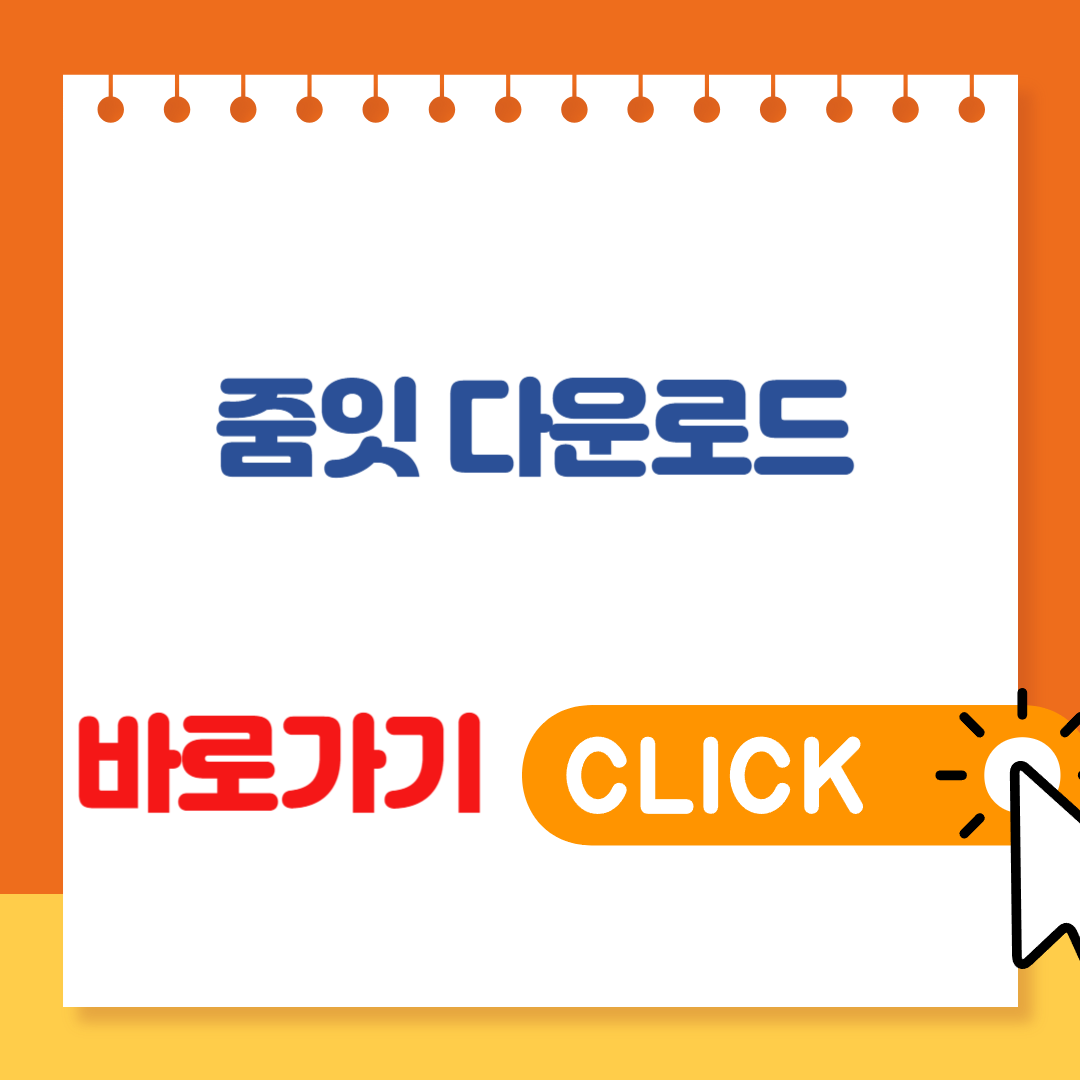티스토리 뷰
목차
강의와 같이 누군가의 앞에서 프로젝트나 어떤 내용을 설명할 때 컴퓨터 화면 확대 그리기를 해주면 무료버전 프로그램을 줌잇이라고 일컫습니다. 단순 확대 기능만 있는 것이 아니라 화살표, 동그라미, 밑줄 등으로 강조하고 싶은 부분을 강조할 수 있으며 노란색, 파란색, 주황색, 빨간색 등 다양한 색상들도 존재합니다.
코드설명, 동영상강좌, 프레젠테이션 등에서 상당히 많이 쓰이고 있으며 다른 프로그램들도 존재하지만 무엇보다도 무료라는 점에서 사용량이 폭발적으로 월등히 높다고 볼 수 있습니다. 그래서 각 종 공공기관, 학교, 교육기관, 기업, 개인 이렇게 다양한 곳에서 사용되어 있으며 프리웨어이므로 사용하는 부분에 있어 제한이 없습니다.
오늘은 줌잇 다운로드 방법 및 사용방법에 대해 알려드리도록 하겠습니다.
줌잇 소개
ZoomIt은 기술적인 프레젠테이션 및 데모를 위한 도구로, 화면 확대/축소, 주석 작성, 녹음/녹화 등의 기능을 제공합니다. ZoomIt를 사용하면 스크린숏을 클립보드나 파일로 캡처할 수도 있습니다. 이 프로그램은 시스템 트레이에서 눈에 잘 띄지 않게 실행되며, 사용자가 설정한 단축키를 통해 활성화됩니다. 활성화되면 화면 영역을 확대하고, 이동할 수 있으며, 확대된 이미지에 그림을 그릴 수도 있습니다. 저는 특별한 요구에 맞게 ZoomIt를 사용하여 다양한 프레젠테이션에서 활용했습니다.
ZoomIt는 모든 Windows 버전에서 동작하며, 태블릿에서는 터치 입력과 펜을 사용하여 ZoomIt 그리기를 할 수도 있습니다.
줌잇 사용하기
ZoomIt을 처음 실행하면, 사용자에게 ZoomIt의 동작을 설명하는 구성 대화 상자가 표시됩니다. 이 대화 상자에서는 확대/축소 없이 그리기 모드로 전환하기 위한 대체 바로 가기 키를 설정하고, 그리기 펜의 색상과 크기를 사용자가 원하는 대로 지정할 수 있습니다. 예를 들어, 확대/축소 없이 그리기 옵션을 선택하면 기본 해상도로 화면에 주석을 추가할 수 있습니다. 또한, ZoomIt에는 타이머 창에서 벗어나도 활성 상태로 유지되며, 휴식 타이머 기능을 통해 ZoomIt 트레이 아이콘을 클릭하여 다시 타이머 창으로 돌아갈 수 있습니다.
">
줌잇 다운로드 방법

파일 설치를 완료하셨다면 압축파일을 풀어주시면 됩니다.

압축파일을 풀게 되면 위 사진과 같은 창을 확인하실 수 있을 겁니다.
zoomit64.exe는 64비트, zoomit.exe는 32비트 컴퓨라고 보시면 됩니다.
64비트에서 32비트용 프로그램 실행이 가능합니다.

zoomit 파일을 실행하면 위 사진과 같은 화면을 맞이하게 됩니다.
하단의 agree 버튼을 클릭해 줍니다.
줌잇 설정하기
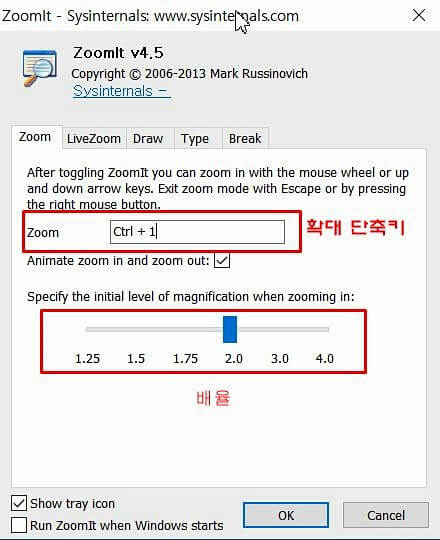
버튼을 클릭하면 프로그램이 실행되고 위 창이 뜨게 됩니다.
확대로 사용되는 부분은 컨트롤+1이며 변경하실 수 있습니다.
아래 1.25/1.5/1.75/2.0/3.0/4.0 부분은 배율입니다. 기본값이 2.0으로 설정되어 있는데 조절 가능합니다.
처음 실행하실 때 ok버튼을 클릭해야지만 기능이 작동한다고 보시면 되겠습니다.
컨트롤+3: 기본으로 10분 타이머가 작동되며 원하는 시간에 타이머를 화면에 작동시킬 수 있습니다.
커피 브레이크 타임에 카운터도 가능하고요
마우스 휠로 시간조절이 가능하며 글자색도 변경하실 수 있습니다.
컨트롤+2: k버튼은 화면전체가 블랙으로 바뀝니다, w버튼은 화면전체가 화이트로 바뀌고요
컨트롤+z는 실행취소, 컨트롤과 shift버튼을 동시에 누르면 화살표를 그리실 수 있습니다.
shift 버튼을 누른 다음 밑줄을 그으시면 직선형태를 그릴 수 있습니다.
컨트롤키를 누르고 그리면 사각형을 그릴 수 있습니다.
화면에 원하는 색상의 밑줄을 그릴 수 있는데 단축키는 P(핑크색), O(오렌지), B(파란색), G(녹색)
Y(노란색), R(빨간색) 반대로 삭제할 땐 E버튼을 누르시면 됩니다.
컨트롤+1: 화면 확대가 가능합니다(휠마우스로 확대축소도 가능하고요)
누를 경우 마우스를 올려놓을 곳을 확대시켜 줍니다.
왼쪽 마우스는 확대화면 고정의 역할을 해주며 마우스로 그릴 수도 있습니다.
ESC 버튼을 클릭하실 경우 원래상태로 되돌아옵니다.

위 화면은 라이브줌 단축키 설정 탭이며 기본값은 컨트롤+4입니다.
변경해서 사용하실 수도 있습니다.

그리기의 단축키는 컨트롤+2이며 사용자가 임의로 단축키를 변경할 수도 있습니다.
여러분이 편하신 대로 단축키 설정을 바꿔보세요.
색상 단축키는 위에 언급드린 것을 참고하시면 되겠습니다.

위 화면은 텍스트 글꼴을 바꿔주는 탭이라고 보시면 됩니다.
단축키 T를 누르면 텍스트 입력이 가능합니다. 하지만 한글지원이 되지 않는 부분은 아쉬움으로 꼽히고 있습니다.

기본값이 컨트롤+3이며 카운트 다운도 가능합니다.
기본값은 10분으로 설정되어 있지만 마우스 휠을 통해 시간을 변경하실 수 있습니다.
줌잇 화면 저장기능도 있으며 스크린숏을 PNG로 저장하는 단축키는 컨트롤+S, 클립보드에 복사하는 단축키는 컨트롤+C입니다.
줌잇 단축키
펜 색깔 변경하기: R(빨간색), Y(노란색), G(초록색), B(파란색), O(주황색), P(핑크색)
펜 두께 변경하기: 왼쪽 컨트롤+마우스 휠 혹은 상하 방향키 버튼
드로잉 모드 해제하기: 마우스 우측 버튼
화살표 그리기: Shift+컨트롤+드래그
원 그리기: Tab+드래그
사각형 그리기: 컨트롤+드래그
직선 그리기: Shift+드래그
모든 작업 취소하기: e
드로잉 모드: 컨트롤+2
화면 확대 기능 해제: Esc버튼 혹은 마우스 우측 버튼
화면 확대: 컨트롤+1
Softonic팀과 함께 소프트웨어를 검토하는 사람들은 스크린숏 및 기타 데이터에 주석을 일상적으로 사용해야 합니다. 또한, 프리젠 테이션이나 그래픽 디스플레이를 사용하여 정보를 공유해야 하는 경우에도 동일한 원칙이 적용됩니다. ZoomIt은 이러한 작업을 쉽게 수행하도록 도와주는 도구입니다. ZoomIt을 실행하면 프로그램에서 수행할 수 있는 작업과 사용 방법에 대한 정보를 제공하는 구성 대화 상자가 나타납니다. 이 동안 확대/축소 및 도면 모드로 전환하기 위한 대체 단축키를 지정할 수 있습니다. 또한, 사용자는 드로잉 펜의 색상과 크기를 사용자 정의할 수 있지만, 크기와 색상 팔레트는 제한적입니다. ZoomIt은 타이머 창을 활성화한 상태에서 탭을 분리하여 "중단 타이머"를 호출할 수 있으며, 다시 타이머 창으로 돌아가려면 ZoomIt 트레이 아이콘을 클릭하면 됩니다.